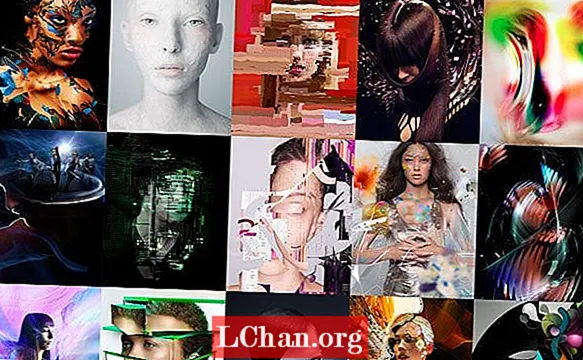Зміст
 Інструмент пера: Швидкі посилання
Інструмент пера: Швидкі посиланняЗаповніть шлях
Зробіть вибір
Погладьте стежку
Photoshop CC - креативна зброя для вибору багатьох дизайнерів. Її інструменти Pen and Brush - це одні з найпотужніших, зручних для користувача аспектів програми. У цьому посібнику з Photoshop ми зупинимось на інструменті «Перо» (є окрема стаття з порадами щодо використання інструменту «Пензель» Photoshop).
Інструмент «Перо» - це проста функція виділення, яка дозволяє заповнювати, обводити або робити вибір з того, що ви намалювали. Це один з основних інструментів, яким потрібно оволодіти перед тим, як почати вивчати більш розширені функції або потрапляти у плагіни Photoshop. У цій статті ми надамо декілька вказівок щодо використання інструменту «Перо» та дамо поради щодо отримання найкращих результатів від нього.
Заповніть шлях
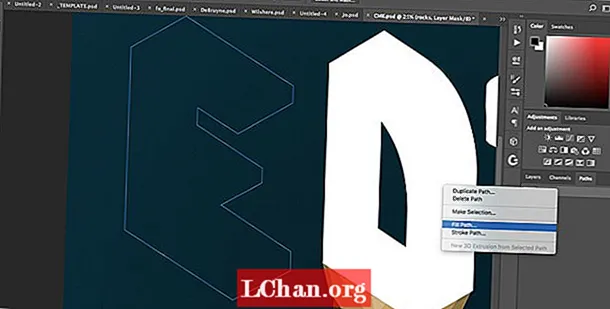
Виберіть інструмент «Перо» за допомогою ярлика P. Щоб зробити виділення, клацніть дві точки, щоб створити лінію між ними, і перетягніть точку, щоб створити криву лінію. Використовуйте Alt / opt-drag ваші рядки, щоб змінити їх. Ctrl / клацніть правою кнопкою миші ваш шлях на вкладці "Шляхи" праворуч, а потім виберіть "Заповнити контур", щоб створити з нього фігуру.
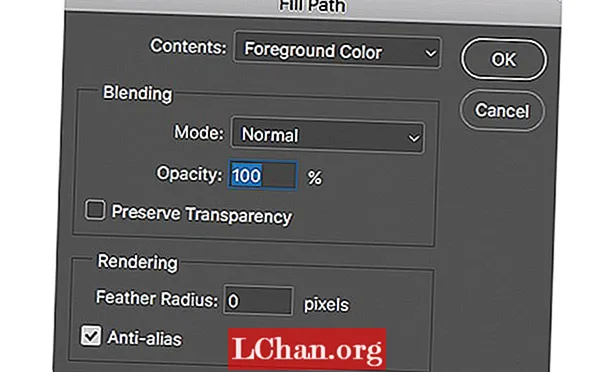
Змініть зміст на передній або фоновий, залежно від зразка кольорів, який ви хочете використовувати. Використовуйте Content Aware, якщо ви хочете заповнити пікселями решту зображення.
Режим змішування та непрозорість заливки визначатимуть реакцію пікселів на інші пікселі нижче. Наприклад, 50-процентна непрозорість, екран, надасть вашій фігурі тонке освітлення.
Використовуйте радіус пір’я, щоб пом’якшити краї фігури, яку ви заповнюєте. Щоб створити абсолютно тверду форму, залиште це значення 0px.
Зробіть вибір

Окрім того, що це досвідчений інструмент малювання, перо є корисним інструментом вибору. Ви можете вибрати фігури для обмальовування. cmd / Ctrl + клацання шлях, щоб вибрати його після того, як ви зробили фігуру, або Ctrl / клацніть правою кнопкою миші шлях та виберіть Зробити виділення.
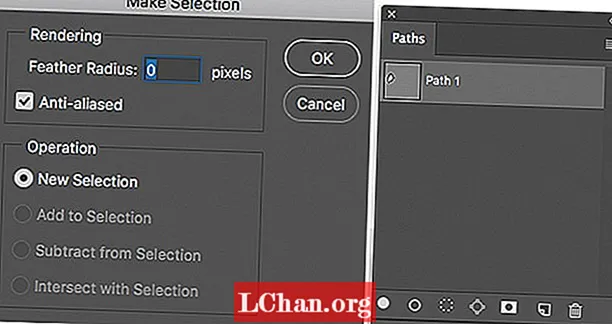
Зробіть новий вибір (зліва на зображенні вище) або додайте (cmd / Ctrl + Shift + клацання) або відняти (cmd / Ctrl + Alt / Opt + клацання) вибір, якщо пікселі вибрані на вашому шарі.
Двічі клацніть шлях та дайте йому назву, щоб зберегти його як майбутній вибір (палітра Шляхи, показана праворуч вище). Ці шляхи відображатимуться у вигляді списку на вкладці Шляхи. Клацніть на піктограму з пунктиром у меню внизу палітри, щоб зробити вибір. Крім того, використовуйте піктограми Видалити, Маскувати та Нові, як це було б на палітрі Шари.
Погладьте стежку

Ctrl / клацніть правою кнопкою миші контуру та оберіть Обведення, щоб застосувати лінію до виділеного фрагмента в будь-якому вибраному вами пензлі. Для цієї конкретної лінії люстри ми використовували розсіювальну кисть, щоб рівномірно розставити крапки.
За допомогою спадного меню у спливаючому вікні змініть інструмент, яким ви обводите лінію - наприклад, замість того, який файл кисті, який ви вибрали, ви можете перейти на олівець.
Прапорець Імітувати тиск застосовує тиск, який ви зазвичай використовуєте під час створення обведення інструментом Кисть, тобто кінець вашої лінії зменшується в кінці.

Панель інструментів у верхній частині інтерфейсу дозволяє швидко визначити колір обведення та заливки будь-чого, що ви створили за допомогою інструмента «Перо», замість того, щоб обирати його вручну.
Ця стаття спочатку була опублікована в ImagineFX, найпопулярнішому світовому журналі для цифрових художників. Купуйте випуск 159 або передплатити.